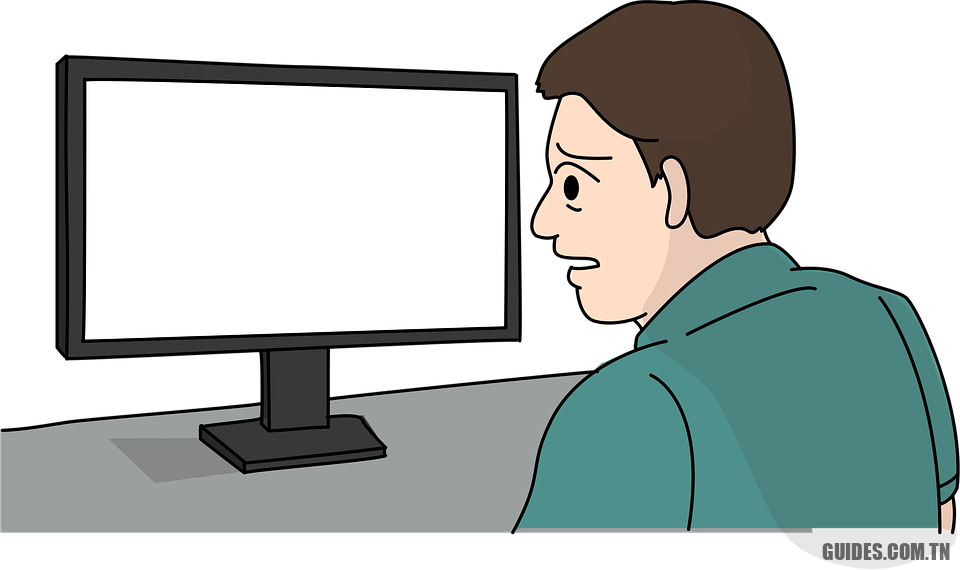Comment créer une brochure dans Word
Guide et modèles à utiliser pour créer une nouvelle brochure en utilisant Microsoft Word ou LibreOffice
Nous venons d’ouvrir notre commerce et nous souhaitons le promouvoir auprès des voisins et de tous les clients qui souhaitent le visiter ? Dans ce cas, nous pouvons nous faire aider par l’un des programmes les plus utilisés sur PC, à savoir Microsoft Word, pour créer la brochure que nous voulons sans avoir recours à un centre de publicité ou à des agences de presse (souvent très coûteux, surtout au démarrage de l’entreprise).
Dans ce guide, nous allons vous montrer comment créer une brochure avec Microsoft Word et, au cas où nous aurions besoin d’un outil gratuit, nous vous montrerons également comment créer une brochure avec la version en ligne de Word (fournie gratuitement) et comment en créer une avec LibreOffice, la suite bureautique disponible gratuitement et avec un licence source (donc utilisable aussi dans le domaine commercial sans aucun problème).
LIRE AUSSI : 8 façons de télécharger Microsoft Word gratuitement (alternatives).
Créer une nouvelle brochure avec Word
Pour créer une brochure dans Word, ouvrez le programme et, dans l’écran de démarrage, tapez dans la barre de recherche « Rechercher des modèles en ligne » le mot Brochure.
Nous verrons différents modèles disponibles en ligne et que nous pouvons télécharger immédiatement, afin que vous puissiez commencer immédiatement avec le bon formatage, sans avoir à recréer chaque détail à partir de zéro. En plus des modèles présentés immédiatement, nous pouvons également utiliser les catégories visibles sur le côté droit, afin d’obtenir la brochure souhaitée. Une fois que nous avons trouvé celui qui convient le mieux à notre entreprise ou ce que nous recherchons pour faire de la publicité pour l’entreprise, récompensons-nous dessus pour l’ouvrir dans Word.
Dans la fenêtre, nous verrons apparaître la brochure choisie, il ne nous reste plus qu’à remplir tous les détails requis. Pour créer une brochure efficace, nous essayons de mettre immédiatement les objectifs de l’entreprise au premier plan, avec une photo représentative de l’entreprise ou du personnel de direction ; comme dernier détail, n’oubliez pas d’entrer les numéros de téléphone et l’adresse du bureau, afin que toute personne qui prend la brochure sache exactement comment nous contacter ou nous joindre.
Pour personnaliser l’apparence de la brochure, nous pouvons utiliser les deux menus Conception est Mise en page en haut, vous pouvez ainsi choisir les marges, l’orientation de la brochure, les dimensions et le nombre de colonnes (de 2 à 3 ou plus).
À la fin du travail, nous pouvons faire une impression multiple, en veillant à utiliser une imprimante laser pour un projet aussi important (nous devons imprimer au moins 100 brochures). Pour cela nous vous invitons à lire nos guides Impression rapide : Paramètres et programmes s’il y a peu d’encre est Quelles sont les imprimantes les plus rapides.
Créer une brochure avec Word en ligne
Si Microsoft Office n’est pas installé sur notre ordinateur, nous pouvons créer notre brochure gratuitement en nous connectant au site Microsoft Word Online et en nous connectant avec un compte Microsoft. Une fois le site ouvert, on appuie sur l’article D’autres modèles et puis sur Découvrez tous les modèles (présent en fin de page), afin de pouvoir visualiser tous les modèles de brochures disponibles en ligne, nous aidant également dans le champ de recherche.
Ceux disponibles moyennant des frais sont mis en évidence par une icône en forme de losange dans le coin supérieur droit et nous ne pouvons pas les télécharger sans payer ; tous les autres peuvent être modifiés en cliquant simplement dessus puis en cliquant sur Modifier dans le navigateur.
Dans la nouvelle fenêtre, nous aurons tous les outils pour pouvoir modifier la brochure choisie, afin de pouvoir travailler sur le projet même sans installer la version payante d’Office sur le PC. La seule différence est que les fichiers ne peuvent pas être enregistrés sur notre PC, mais seront enregistrés sur notre OneDrive, le service cloud proposé par Microsoft ; pour faire synchroniser ces fichiers sur PC ou mobile, nous vous invitons à lire notre guide Combien de choses sont Microsoft Onedrive et comment cela fonctionne.
Créer une brochure avec LibreOffice
Si nous voulons toujours agir comme un PC sans payer la licence pour Microsoft Office, nous pouvons télécharger gratuitement LibreOffice et utiliser l’un des modèles de brochures gratuits disponibles pour cela. Après avoir installé la suite gratuite et open source sur votre ordinateur, ouvrez le navigateur Web, allez sur le site LibreOffice Template et regardez en haut à droite « Brochure« .
Trouvez le modèle à utiliser, cliquez dessus et téléchargez le fichier .ott sur la page. Une fois cela fait, double-cliquez dessus pour l’ouvrir dans LibreOffice Writer, l’équivalent gratuit de Word.
Evidemment, ne nous attendons pas à des modèles Office prêts à l’emploi : ici, nous devrons configurer toutes les colonnes et ajouter manuellement les couleurs, les images et la mise en forme du texte, jusqu’à atteindre le résultat souhaité.
Heureusement, nous pouvons modifier les modèles disponibles en ligne gratuitement pour Word, comme ceux vus dans notre article Modèles Office et modèles à télécharger pour Word, Excel et Powerpoint.
Conclusion
Microsoft Word reste toujours l’outil le plus puissant que nous puissions utiliser sur un PC pour créer tout ce qui concerne le travail ou l’entreprise, comme dans le cas des brochures : il vous suffit d’utiliser les modèles téléchargeables depuis le programme ou le site pour créer votre projet sans demander l’aide d’un technicien ou d’une régie publicitaire (ce que nous vous conseillons toutefois de prendre en considération si nous devons imprimer un volume supérieur à 200 pièces).
Pour embellir encore plus vos brochures ou pour imprimer des étiquettes personnalisées, nous vous recommandons de continuer à lire nos articles Comment faire des étiquettes avec Word est Comment créer des graphiques dans Word. Si nous voulions plutôt nous fier à une agence de presse en ligne, nous pouvons lire notre guide sur la façon dont Créez des dépliants, des brochures, des dépliants, des affiches et des livrets pour des événements et de la publicité en ligne.
Explorez également plus d’articles dans nos catégories Internet, Technologie & Ordinateur et internet.
On vous remercie pour votre visite et on espère que notre article Comment créer une brochure dans Word
vous aide, pensez à partager l’article sur Facebook, instagram et e-mail avec les hashtags ☑️ #Comment #créer #une #brochure #dans #Word ☑️!